課題や小テストなどの評定項目ごとに評定の比重を設定する
学生の評点を付ける場合、各評定項目における比重は異なる場合が多いと思います。ここでは、評定項目によって異なる比重を設定する方法を説明します。
(1)評定項目ごとに比重を変える
①GCsquareにログイン後,評定項目の比重を変更したいコースの名称を選択し,コース画面に入ります。
②画面左にある管理ブロックの「評定」をクリックしてください

③管理ブロック内に評定管理という項目が出てくるので、その中から「設定」をクリックしてください。
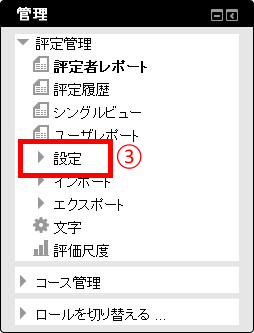
④設定の項目が出てくるので、「カテゴリおよび項目」をクリックしてください。
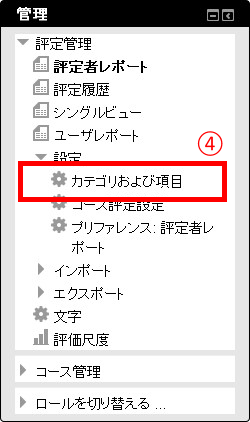
⑤各評定項目の名称の右隣にある「加重」がその評定項目の比重を意味します。下の画面では、すべての評定項目の最大評点が100点と等しいので、比重も等しく、25.0と設定されています。
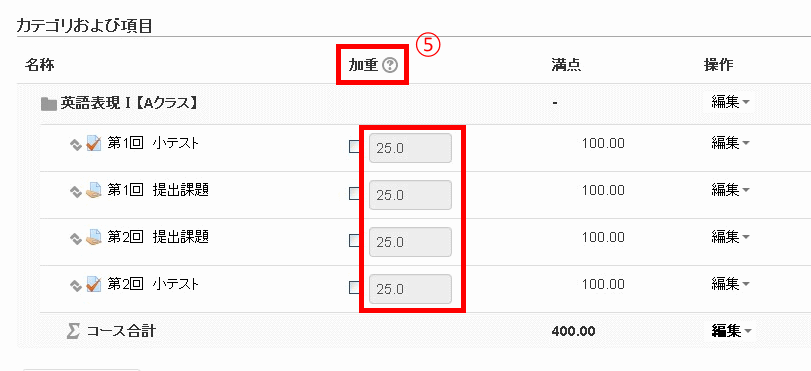
⑥加重を変更したい場合は、変更したい加重の左にあるチェックボックスにチェックを入れてください。チェックを入れると、その評定項目の加重が編集可能となります。
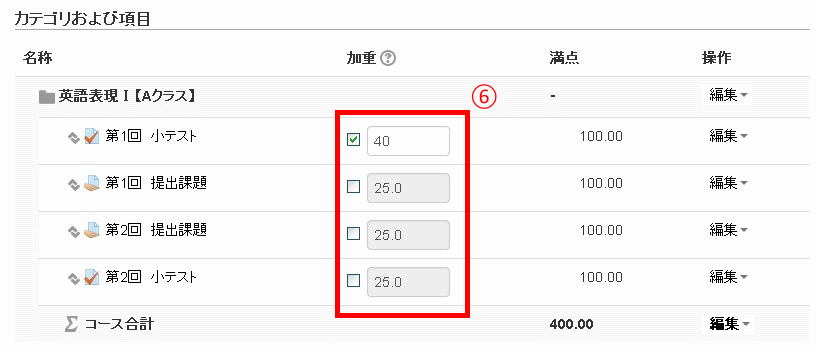
⑦加重を変更し終えたら、「変更を保存する」をクリックしてください。
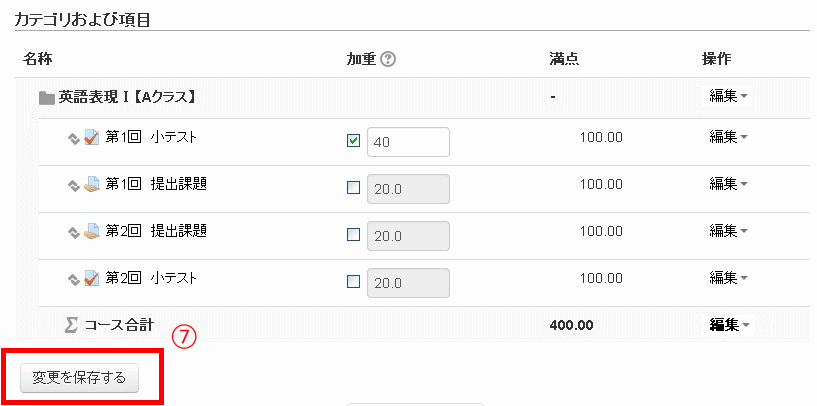
⑧変更しなかった加重については、全体が100になるように自動調整してくれます。なので、変更したい加重だけを編集するようにしてください。
※全体が100以上の加重が設定された場合や100以下の加重が設定された場合についても、全体が100になるように自動調整されてしまうので、変更後の全体の加重が100になっているか確認してください。
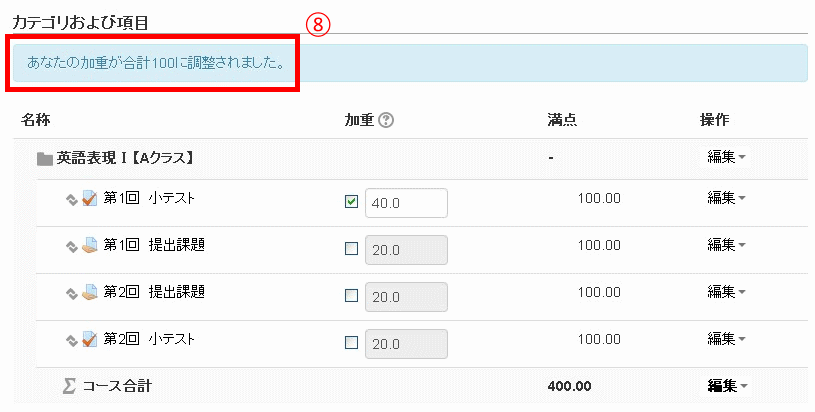
⑨加重を設定した後の評点を見たい場合は、「ユーザレポート」を利用してください。「ユーザレポート」の見方は「コースの評定を確認する」で確認してください
【注意】
※加重は最大評点の割合によって設定されています。例えば、下の写真のように、最大評点が100点と10点の評定項目がある場合、最大評点10点の評定項目の加重は100点の評定項目の加重の10分の1となってしまいます。こうすると、評定の計算が非常に複雑になってしまいます。ですので、各評定項目の最大評点を全て100点にして、評価の比重は加重を変更して行うことをおすすめします。
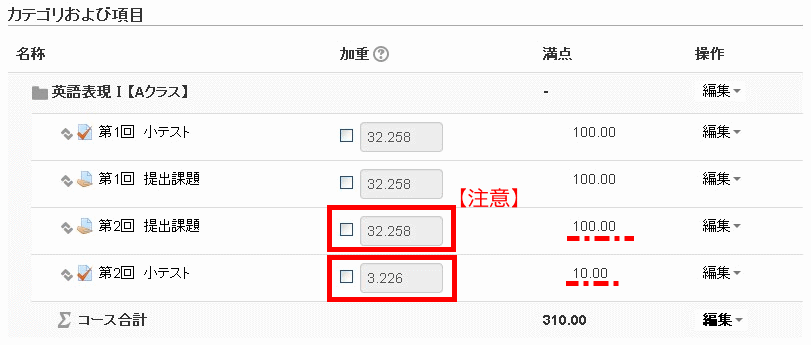
(2)評定カテゴリごとに比重を変える
評定項目が増えると、各評定項目ごとに加重を変更するのが大変になってきます。その場合は、評定カテゴリを作成し、評定カテゴリごとに加重を設定する方法が簡単です。以下では、その方法を説明します。
※前提となる評定カテゴリの作成方法は、「課題や小テストの評定を評定カテゴリで見やすくする」で確認してから下の説明をお読みください。
①GCsquareにログイン後,評定項目の比重を変更したいコースの名称を選択し,コース画面に入ります。
②画面左にある管理ブロックの「評定」をクリックしてください

③管理ブロック内に評定管理という項目が出てくるので、その中から「設定」をクリックしてください。
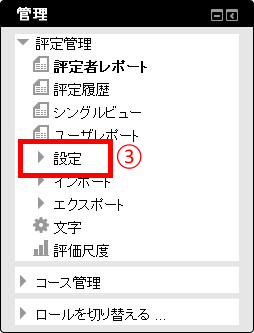
④設定として項目が出てくるので、「カテゴリおよび項目」をクリックしてください。
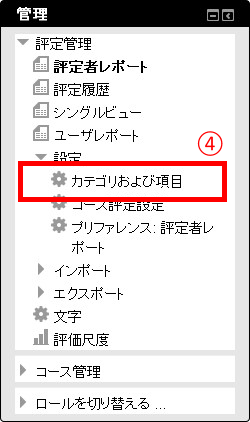
⑤カテゴリ作成時に加重を設定していなければ、下の写真のように、各カテゴリ内の最大評点の合計の割合によってカテゴリの比重が設定されています。
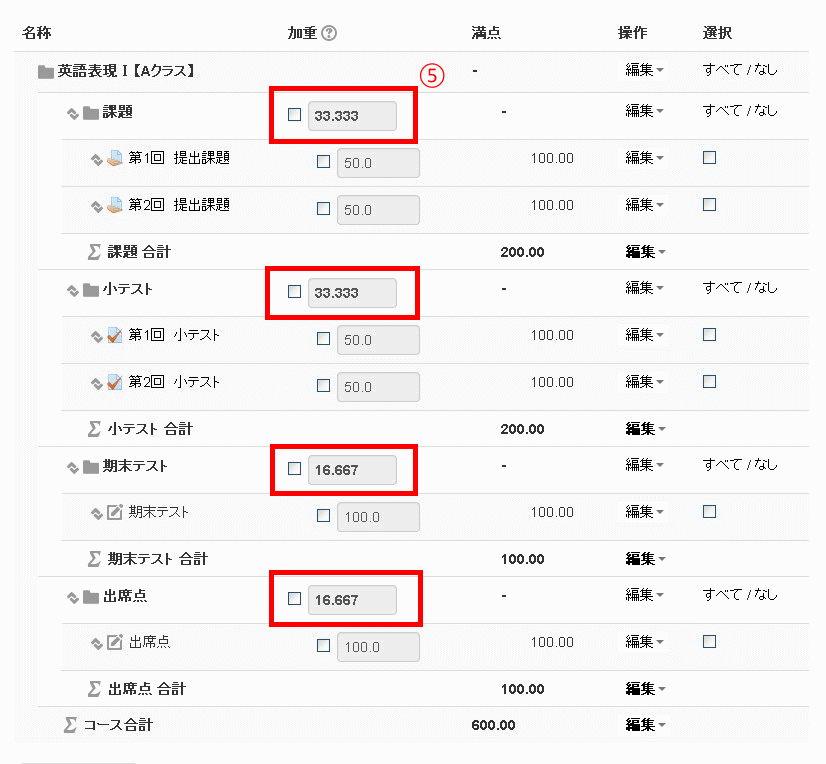
⑥加重を変更する場合には、加重の左にあるチェックボックスにチェックを入れてください。チェックを入れるとその評定カテゴリの加重が編集可能となります。下の写真では、課題の加重:40、小テストの加重:10、出席点の加重:10、期末テストの加重:40としています。
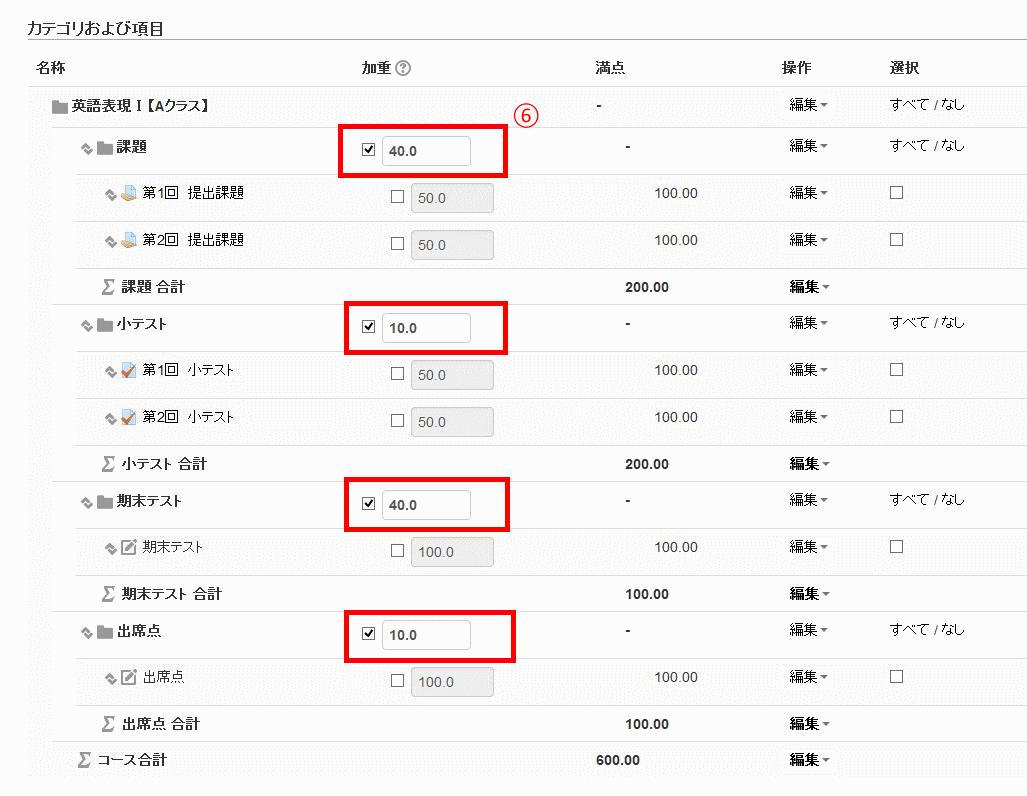
⑦加重を変更し終えたら、「変更を保存する」をクリックしてください。
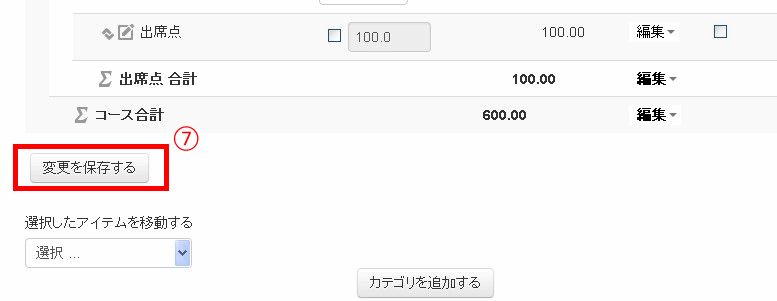
⑧評定項目の加重はカテゴリの加重に対する比重を示しています。カテゴリ内で比重を変更したい場合には、評定項目の加重も変更してください。
※評定カテゴリの加重も全体が100になるように自動調整されます。変更後の加重が100になっているか確認してください。
⑨加重を設定した後の評点を見たい場合は、「ユーザレポート」を利用してください。「ユーザレポート」の見方は「コースの評定を確認する」で確認してください